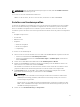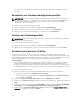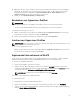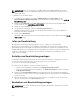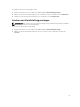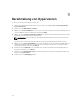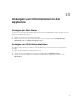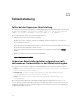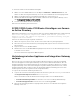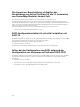Users Guide
So entfernen Sie Dateien aus der Bibliotheksfreigabe:
1. Wählen Sie in der SC2012 VMM-Konsole die Optionen Bibliothek → Bibliotheksserver aus, und
wählen Sie dann den Integration Gateway-Server aus, der als Bibliotheksserver hinzugefügt wurde.
2. Wählen Sie im Bibliotheksserver die Bibliotheksfreigabe aus, und löschen Sie sie.
3. Nachdem die Bibliotheksfreigabe gelöscht wurde, verbinden Sie den Integration Gateway-Server
über
\\<Integration Gateway server>\LCDriver\.
4. Löschen Sie den Ordner mit den Treiberdateien.
Nun können Sie Betriebssysteme bereitstellen.
SC2012 VMM-Fehler 21119 beim Hinzufügen von Servern
zu Active Directory
Während des Hinzufügens von Servern zu Active Directory wird der SC2012 VMM-Fehler 21119 angezeigt.
Error 21119: The physical computer with <SMBIOS GUID> did not join Active
Directory in time. The comptuer was expected to join Active Directory using the
computer name <host.domain>.
Führen Sie als Behelfslösung die folgenden Schritte aus:
1. Warten Sie einige Zeit, um zu sehen, ob der Server zu Active Directory hinzugefügt wird.
2. Wenn der Server nicht zu Active Directory hinzugefügt wird, fügen Sie den Server manuell zu Active
Directory hinzu.
3. Fügen Sie den Server zu SC2012 VMM zu.
4. Nachdem der Server zu SC2012 VMM hinzugefügt wurde, führen Sie eine Neuermittlung des Servers
in der DLCI-Konsole durch.
Der Server wird auf der Registerkarte Host aufgelistet.
Verbindung zwischen Appliance und Integration Gateway
verloren
Wenn Sie den Server neu starten, auf dem Integration Gateway installiert ist, geht die Konnektivität
zwischen der Appliance und Integration Gateway verloren. Dies ist darauf zurückzuführen, dass die
Ausführungsrichtlinie des Integration Gateway für den Benutzer nicht aktiv ist. Melden Sie sich beim
Integration Gateway-Server unter Verwendung des Integration Gateway-Benutzerkontos an, um die
Ausführungsrichtlinie aktiv zu machen. Nach der Anmeldung wird die Verbindung jedoch erst dann
wiederhergestellt, wenn die folgenden Schritte ausgeführt wurden.
So legen Sie die PowerShell-Ausführungsrichtlinie fest:
1. Legen Sie die PowerShell-Ausführungsrichtlinie für das lokale System als RemoteSigned fest und für
das
Integration Gateway Service-Konto als Unrestricted.
Weitere Informationen über die Richtlinieneinstellungen finden Sie in den MSDN-Artikeln:
• PowerShell-Ausführungsrichtlinie: technet.microsoft.com/en-us/library/hh847748.aspx
• PowerShell-Gruppenrichtlinie: technet.microsoft.com/library/jj149004
2. Wenn Sie die Ausführungsrichtlinie festgelegt haben, führen Sie einen Neustart des Integration
Gateway-Servers aus.
29